Migrazione Kinsta
Migrando il vostro sito su Kinsta, avrete diverse opzioni tra cui scegliere: potete scegliere di migrare il sito in autonomia o di affidare la migrazione al nostro team.
Le migrazioni di Kinsta sono gratuite. Potete scegliere di migrare subito il vostro sito, di programmare la migrazione se il vostro sito viene aggiornato continuamente o ha requisiti particolari, oppure di acquistare una migrazione rapida.
Se preferite migrare il vostro sito da soli, abbiamo diverse risorse per aiutarvi:
- Migrare con SFTP e MySQL
- Migrare con Duplicator
- Migrare con Migrate Guru
- Migrare WordPress.com a WordPress.org
- Potenti plugin per la migrazione di WordPress
- Come effettuare una migrazione di WordPress da soli
Se volete lasciare a noi il compito di migrare il vostro sito, di seguito troverete alcune note importanti e i passi da seguire. Se avete un gran numero di siti WordPress che volete far migrare da noi, potete contattare il nostro team di supporto per eseguire una migrazione in blocco.
Migrazioni rapide
Se volete evitare tempi di inattività o avete bisogno di rendere il vostro sito operativo su Kinsta in tempi brevi, offriamo migrazioni accelerate a soli 49 dollari per sito. Con i piani Agency vengono forniti crediti gratuiti per la migrazione rapida, il cui numero dipende dal numero di siti previsti dal piano. Per controllare i crediti disponibili, andate su MyKinsta > nome utente > Impostazioni azienda > Il mio piano > Migrazioni rapide.
Con le migrazioni rapide, il nostro obiettivo è quello di completare il processo entro 8 ore, tra le 9.00 e le 23.00, dal lunedì al venerdì (UTC). Se non dovessimo completare la migrazione in 8 ore, ve ne rimborseremo il costo. Sebbene ci sforziamo di lavorare il più rapidamente possibile, alcuni fattori, come i requisiti complessi del sito, la bassa velocità di trasferimento dal vostro attuale provider o i siti di dimensioni superiori a 10 GB, possono allungare i tempi di migrazione. Se prevediamo che la migrazione richiederà più di 8 ore, vi terremo aggiornati durante tutto il processo.
È possibile scegliere l’opzione di migrazione rapida quando si richiede una migrazione in MyKinsta.
Processo di migrazione e checklist
- Assicuratevi di avere un posto libero per il nuovo sito che creeremo per la vostra migrazione.
- Se state richiedendo una migrazione da un backup:
- Assicuratevi che il backup contenga i file del sito e il database.
- Tenete il backup pronto per essere caricato o tenete i link ai file a portata di mano.
- Solo i Proprietari Azienda o gli Amministratori Azienda possono inviare una richiesta di migrazione in MyKinsta.
- Potete controllare lo stato delle migrazioni accedendo alla scheda Migrazioni di MyKinsta. Il nostro team Migrazioni vi terrà aggiornati sullo stato della migrazione.
- Una volta completata la migrazione, vi informeremo e vi invieremo ulteriori informazioni su come testare il vostro nuovo sito su Kinsta prima di renderlo operativo.
Note importanti
- Se il vostro sito utilizza la funzione LargeFS di WP Engine, un reverse proxy o altri requisiti complessi, vi preghiamo di comunicarcelo nelle istruzioni speciali quando richiedete la migrazione.
- I siti che cambiano continuamente (siti di ecommerce, di membership, ecc.) spesso richiedono di essere messi in modalità di manutenzione e un’attenta pianificazione per evitare la perdita di dati.
- Per alcuni host, se l’autenticazione a due fattori (2FA) è abilitata, consigliamo di aggiungerci al vostro account presso il vostro attuale host con questo indirizzo e-mail: [email protected] e di fornirci l’accesso necessario (come indicato nel modulo di richiesta). Questo vale attualmente per le migrazioni da Cloudways, GoDaddy, SiteGround o WP Engine.
- Una volta completata la migrazione, vi invieremo i dettagli per testare il sito e le informazioni su come puntare il vostro sito web su Kinsta se è tutto a posto. Aspettate sempre la conferma che la migrazione è stata completata e di aver testato completamente il sito migrato prima di aggiornare il DNS.
- Please refrain from making any changes to your site during the migration to ensure any updates aren’t left behind on your previous host. Se c’è un ritardo tra la migrazione e la messa online del sito, potrebbe essere necessaria una seconda migrazione per eventuali aggiornamenti.
- L’impostazione dei DNS e la configurazione di servizi di terze parti non sono inclusi nel nostro servizio di migrazione e dovrete occuparvene voi. Alcuni esempi comuni di attività di cui dovrete occuparvi sono: l’aggiornamento dei record A del vostro dominio o di altri DNS, il puntamento dei server dei nomi al DNS di Kinsta, l’impostazione di un CDN di terze parti (come Cloudflare o Sucuri) o l’impostazione di un servizio di posta elettronica.
- Se volete migrare una rete multisito WordPress, dovete migrare la rete nel suo complesso. Il team di migrazione di Kinsta non è in grado di migrare un singolo sotto-sito di una rete multisito in un sito autonomo; per farlo, vi consigliamo di lavorare con un developer.
Migrazione di siti WordPress.com
Per le migrazioni di WordPress.com, non possiamo effettuare una migrazione tradizionale perché WordPress.com non consente l’accesso ai file del sito o al database. Possiamo solo esportare i contenuti di WordPress, come i post, le pagine, i commenti, i meta tag e così via, e importare i contenuti in una nuova installazione di WordPress qui a Kinsta.
Non potendo accedere ai file del sito, non possiamo trasferire il tema di WordPress, i plugin o qualsiasi altra personalizzazione apportata al sito. Ciò significa che il vostro sito non avrà lo stesso aspetto di quello di WordPress.com e che tutte le funzionalità che dipendono da un plugin non funzioneranno fino a quando non avrete reinstallato i plugin del vostro sito.
Dopo la migrazione, voi o il vostro sviluppatore web dovrete reinstallare il tema e i plugin e ricreare le personalizzazioni effettuate su WordPress.com (se applicabili).
Salvare e continuare la richiesta di migrazione
Se, mentre state lavorando alla vostra richiesta di migrazione, doveste aver bisogno di fermarvi e di tornare indietro in un secondo momento, non preoccupatevi. La vostra richiesta viene salvata automaticamente come Bozza se lasciate il modulo e andate in un’altra parte di MyKinsta nella stessa scheda, se chiudete la scheda nel browser o se chiudete il browser stesso.
Potete vedere tutte le richieste di migrazione nella pagina dei Siti WordPress nella scheda Richieste di migrazione. Se la richiesta di migrazione non è stata inoltrata, avrà lo stato di bozza. Potete cliccare sul nome per continuare a compilare le informazioni necessarie e inviare la richiesta.
Se una richiesta di migrazione è in sospeso, potete cliccare sul nome per visualizzare la pagina dei dettagli della migrazione, dove potrete seguire l’avanzamento della stessa.
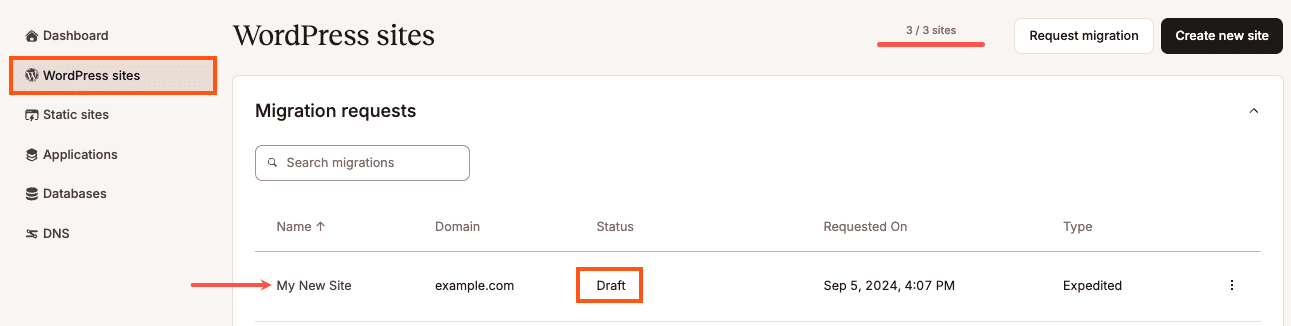
Richiedere una migrazione
Per cominciare una migrazione in MyKinsta, eseguite l’accesso e andate su Siti WordPress > Richiedi migrazione. Se non sono ancora stati aggiunti siti, al posto dell’elenco dei siti nella pagina Siti WordPress Sites vedrete due pulsanti. Fate clic su Richiedi una migrazione per cominciare il processo di migrazione.
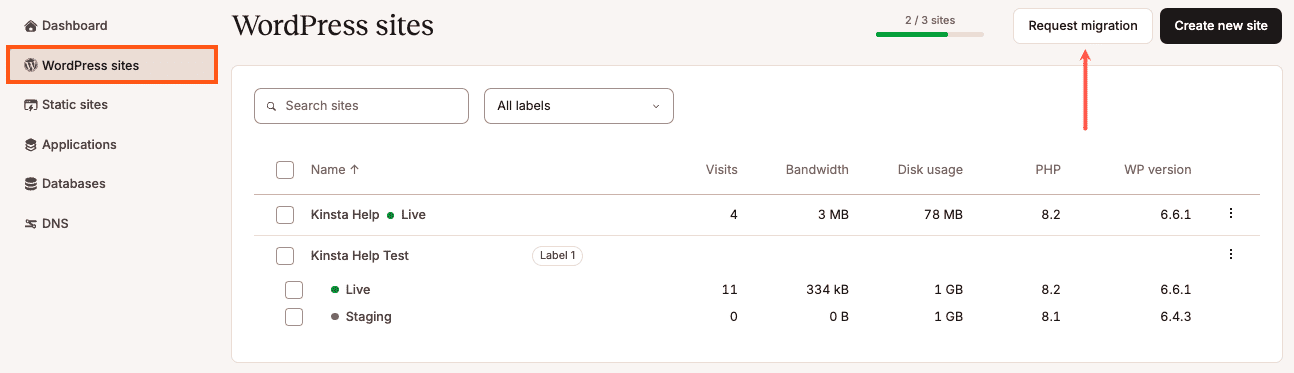
Dovrete scegliere quando volete che Kinsta esegua la migrazione tra le seguenti opzioni:
- Il prima possibile: le migrazioni vengono solitamente completate entro un giorno lavorativo. Se selezionate questa opzione, il nostro team Migrazioni controllerà tutte le informazioni fornite e vi informerà prima dell’inizio della migrazione.
- In una data specifica: il nostro team Migrazioni inizierà la migrazione alla data e all’ora richieste. Le tempistiche dipendono dalla ricezione delle informazioni corrette per completare la migrazione. L’impossibilità di accedere al sito o al backup per la migrazione può ritardare la migrazione, a seconda del tempo necessario per ottenere le informazioni necessarie.
- Migrazione rapida: è possibile acquistare una migrazione rapida per $49. Il team Migrazioni mira a completare la migrazione entro 8 ore, tra le 9.00 e le 23.00 UTC, dal lunedì al venerdì. Ad esempio, se la richiesta viene inoltrata alle 22:00 di giovedì, l’obiettivo è di completare la migrazione entro le 16:00 di venerdì. Se non raggiungiamo l’obiettivo delle 8 ore, rimborseremo il costo della migrazione. Cerchiamo di fare del nostro meglio per essere il più veloci possibile, ma siti con requisiti complessi, velocità di trasferimento ridotte dal provider esistente o siti con una capacità superiore a 10 GB possono aumentare il tempo necessario per completare la migrazione.
Una volta selezionato il momento della migrazione, leggete l’introduzione e fate clic su Avanti per confermare di aver letto e compreso le informazioni presentate e di essere pronti a proseguire con la richiesta di migrazione.
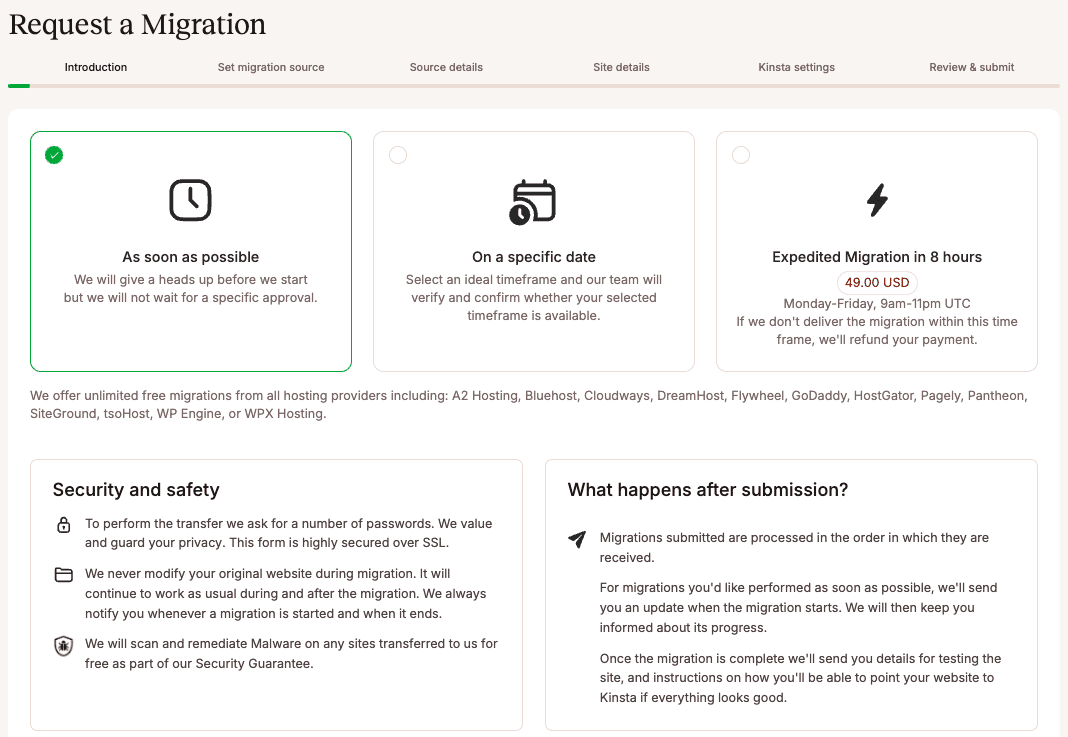
È possibile scegliere tra due tipi di migrazioni:
- Richiedere una migrazione da un altro host: condividete le informazioni sul vostro attuale provider di hosting in modo che il team Migrazioni possa accedere al sito per eseguire il trasferimento.
- Richiedere una migrazione da un backup: fornite un link ai file utilizzando servizi di cloud storage come Drive, Dropbox, ecc. o caricate un file di backup (creato con Duplicator, ManageWP o cPanel) su un sito web Kinsta esistente.
- Dettagli dell’hosting attuale
- Dettagli sulla configurazione del sito
- Dettagli della connessione
- Nome di dominio del sito da trasferire: questo è il dominio che si desidera utilizzare per accedere al sito.
- Aggiungere il dominio con il carattere jolly: un dominio jolly assicura che qualsiasi richiesta a un sottodominio di
*.domain.comsi risolva allo stesso indirizzo IP del vostro dominio principale. Ad esempio, se si dispone di un record DNS wildcard per*.example.comche punta a123.123.123.123, ogni richiesta asub.example.comoblog.example.comverrà risolta a123.123.123.123. - Nome utente WordPress: il vostro nome utente WordPress.
- Password WordPress: la vostra password WordPress.
- URL dell’admin di WordPress: l’URL che usate per accedere a WP Admin.
- Bedrock, Trellis: selezionate questa opzione se il vostro sito utilizza la configurazione Bedrock o Trellis e inserite il percorso root in cui è installata l’applicazione di WordPress.
- Si tratta di un sito di e-commerce, di una community o di un sito di membership?: Questi siti di solito cambiano continuamente; pertanto, consigliamo di metterli in modalità di manutenzione per evitare la perdita di dati durante la migrazione. Se selezionate questa opzione, potete selezionare l’opzione per Usare la modalità di manutenzione. Mettere un sito in modalità di manutenzione significa che il contenuto del sito non può essere aggiornato. Mentre il sito è in modalità di manutenzione, viene visualizzato un messaggio di manutenzione, non è possibile effettuare ordini, gli utenti non possono registrarsi o modificare i propri profili e non è possibile pubblicare nuovi contenuti sul sito. Per ulteriori informazioni su questo processo, date un’occhiata a Come Kinsta migra i siti WordPress dinamici.
- È un’installazione multisito?: se la vostra è un’installazione multisito, selezionate questa opzione e scegliete se il sito è una sottodirectory o un sottodominio. È necessario migrare la rete multisito nel suo complesso. Il team Migrazioni di Kinsta non può migrare un singolo sotto-sito di una rete multisito in un sito autonomo.
- Il sito utilizza l’HTTPS?: se selezionate questa opzione, potete scegliere di generare un nuovo certificato SSL in MyKinsta (usando la nostra integrazione gratuita di Cloudflare) o di caricare un certificato esistente (se si dispone del file della chiave e del certificato).
- Caricare su un sito esistente in Kinsta: se avete un sito esistente su Kinsta in cui caricare e archiviare temporaneamente il backup, potete selezionarlo nell’apposito campo. Il vostro sito esistente su Kinsta non verrà modificato e continuerà a funzionare normalmente. Eseguiremo la migrazione a un nuovo sito. Una volta scelto il sito da caricare, vi mostreremo le credenziali SFTP per caricare il file. Assicuratevi di caricare il file di backup nella cartella /private per assicurarvi che rimanga privato.
- Link ai file: scegliete questa opzione se il vostro backup è archiviato in una posizione di cui potete fornire un link. Assicuratevi che il link sia accessibile a chiunque abbia l’URL, oppure condividete il file di backup con l’indirizzo e-mail del nostro team Migrazioni a [email protected] in modo da poter accedere al file.
Richiedere una migrazione da un altro host
Scegliete Migrare da un altro host e cliccate su Avanti per continuare.
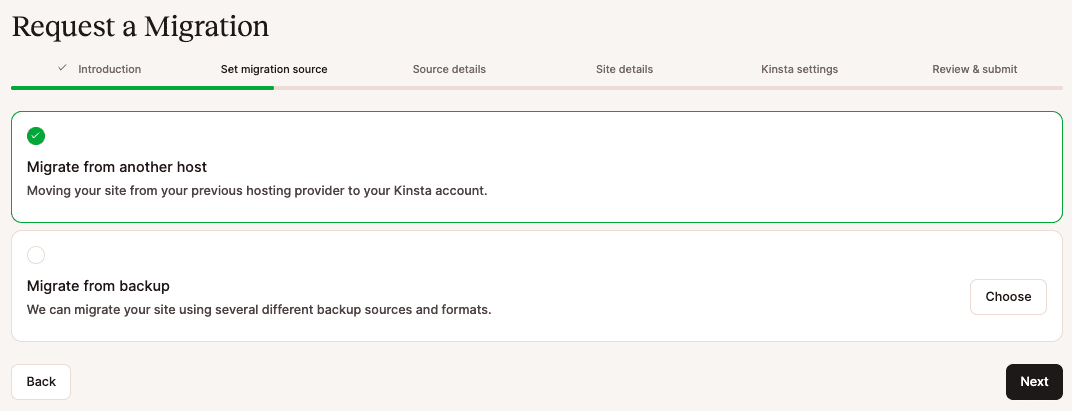
Per completare la richiesta di migrazione dovrete avere a disposizione alcune informazioni:
1. Dettagli dell’hosting attuale
Nella pagina successiva vi chiederemo i dettagli del vostro hosting attuale. Per alcuni host gestiti, questi includono nome dell’host, nome utente, password e dettagli della connessione SFTP.
A seconda del vostro attuale host, potremmo richiedere ulteriori dettagli come le credenziali del pannello di hosting. In genere, potete trovare questi dettagli nel pannello di controllo del vostro attuale provider di hosting. Se avete dei dubbi su questi dettagli, contattate il vostro host attuale o chiedete aiuto a un membro del team di supporto di Kinsta.
Se utilizzate cPanel, ad esempio, il vostro nome utente e i dettagli del server sono elencati nell’Area Utente > I miei account > Informazioni e impostazioni. Le informazioni sull’FTP si trovano in File > Account FTP.
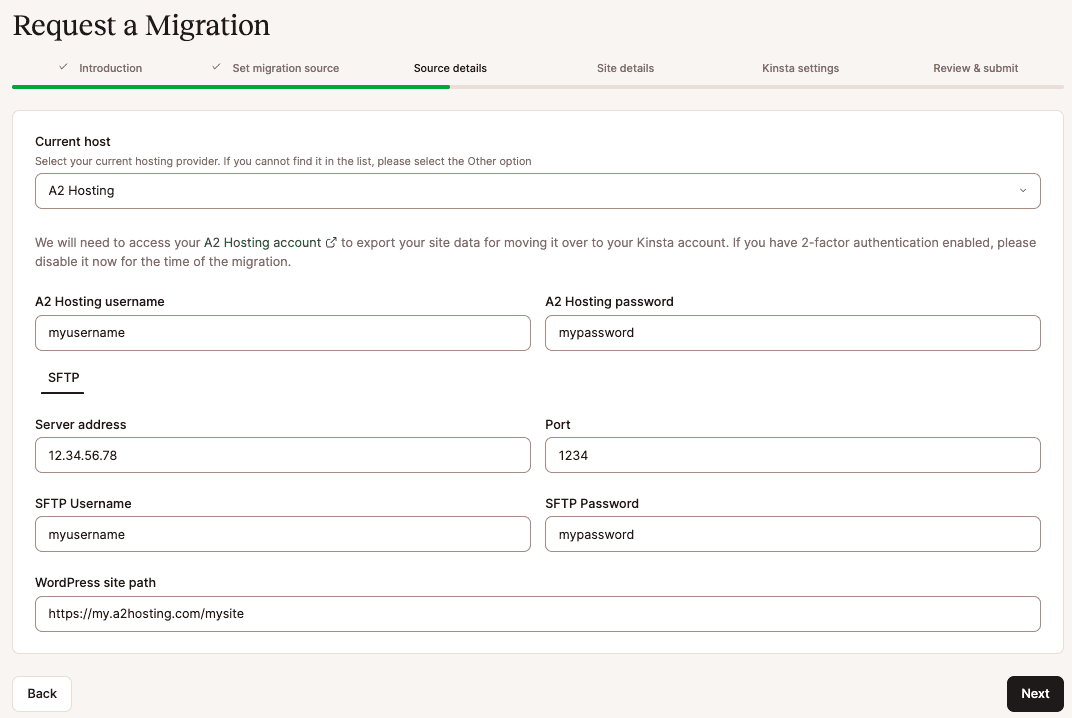
Dopo aver inserito le informazioni sull’host, cliccate su Avanti per passare alla fase successiva della richiesta.
2. Dettagli del sito
Successivamente, vi chiederemo il vostro dominio, le credenziali di WordPress e l’URL di amministrazione di WordPress, nonché se il vostro sito è un sito Bedrock/Trellis, un sito di e-commerce, una community o un sito di membership, se è un multisito e se utilizza il protocollo HTTPS.
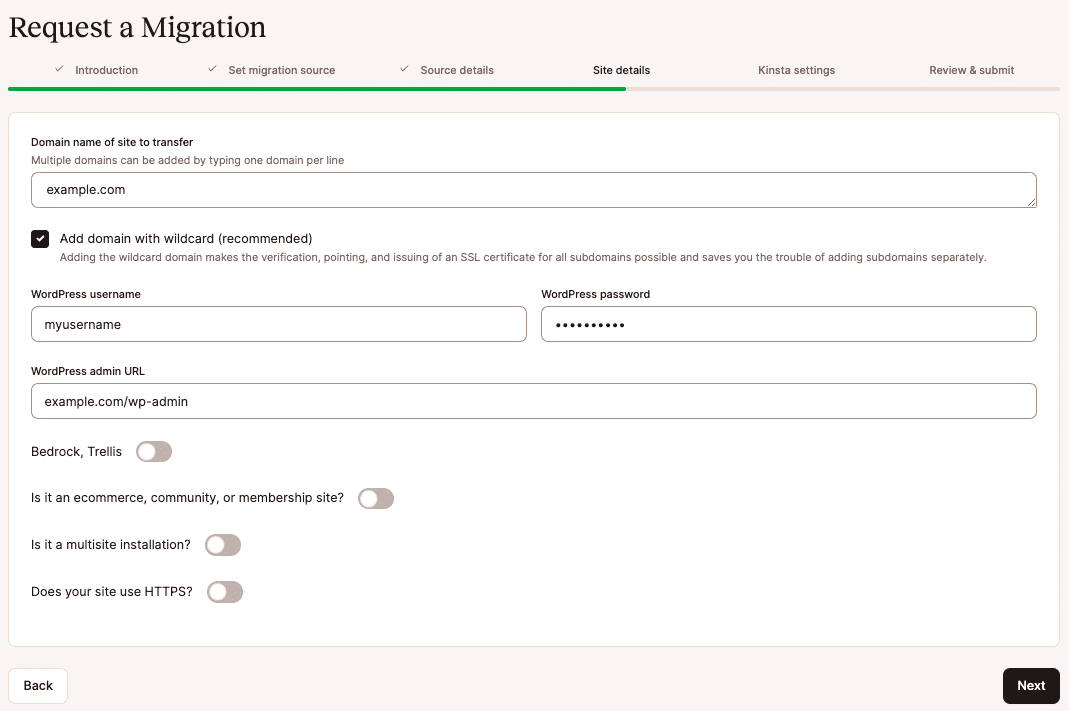
Dopo aver inserito i dettagli del sito site, fate clic su Avanti per continuare.
3. Impostazioni di Kinsta
A questo punto è necessario completare i dettagli della vostra nuova casa su Kinsta. Inserite un nome univoco e scegliete il data center del vostro sito tra le 37 località di data center disponibili.
Fateci sapere se ci sono informazioni o istruzioni speciali di cui dovremmo essere a conoscenza per il vostro sito, come ad esempio la forzatura dell’HTTPS o qualsiasi regola speciale .htaccess o Nginx di cui potreste aver bisogno. Dovreste anche comunicarci se il vostro sito è un sito WordPress.com, se utilizza la funzione Large FS di WP Engine, se richiede un proxy inverso o se ha altri requisiti complessi.
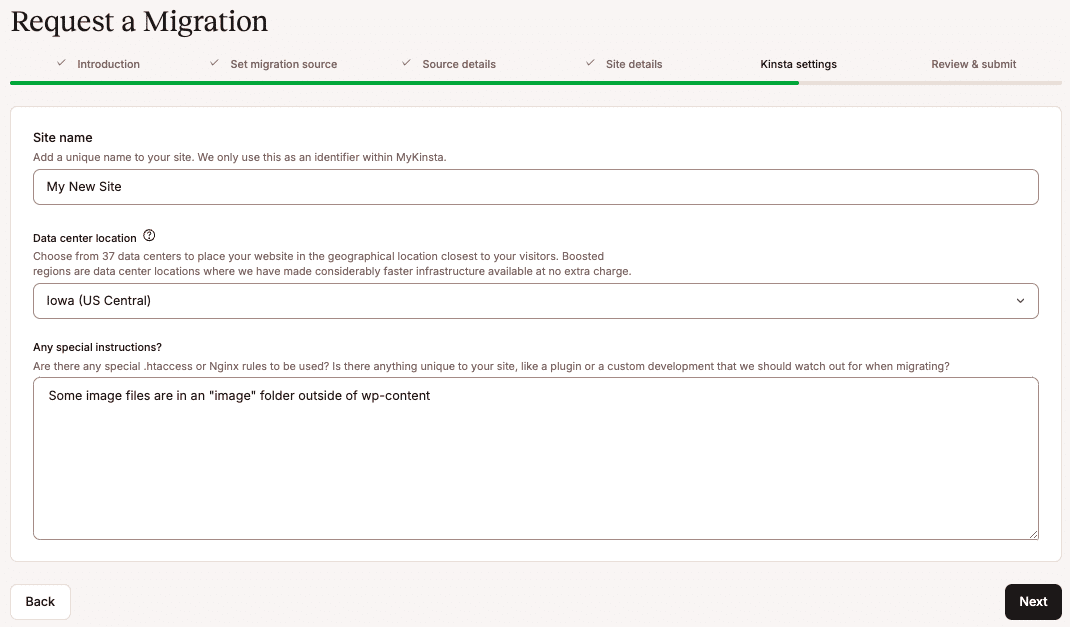
Una volta completate le impostazioni di Kinsta, fate clic su Avanti per rivedere i dettagli della migrazione.
4. Revisione e invio della richiesta
Esaminate attentamente i dettagli della vostra richiesta per verificare la presenza di eventuali errori di battitura o di errori generici. Se avete richiesto una migrazione rapida, assicuratevi che sia stato selezionato il metodo di pagamento corretto. Se è necessario modificare qualcosa nella richiesta, fate clic sul pulsante Indietro per tornare alla pagina precedente e aggiornare le informazioni.
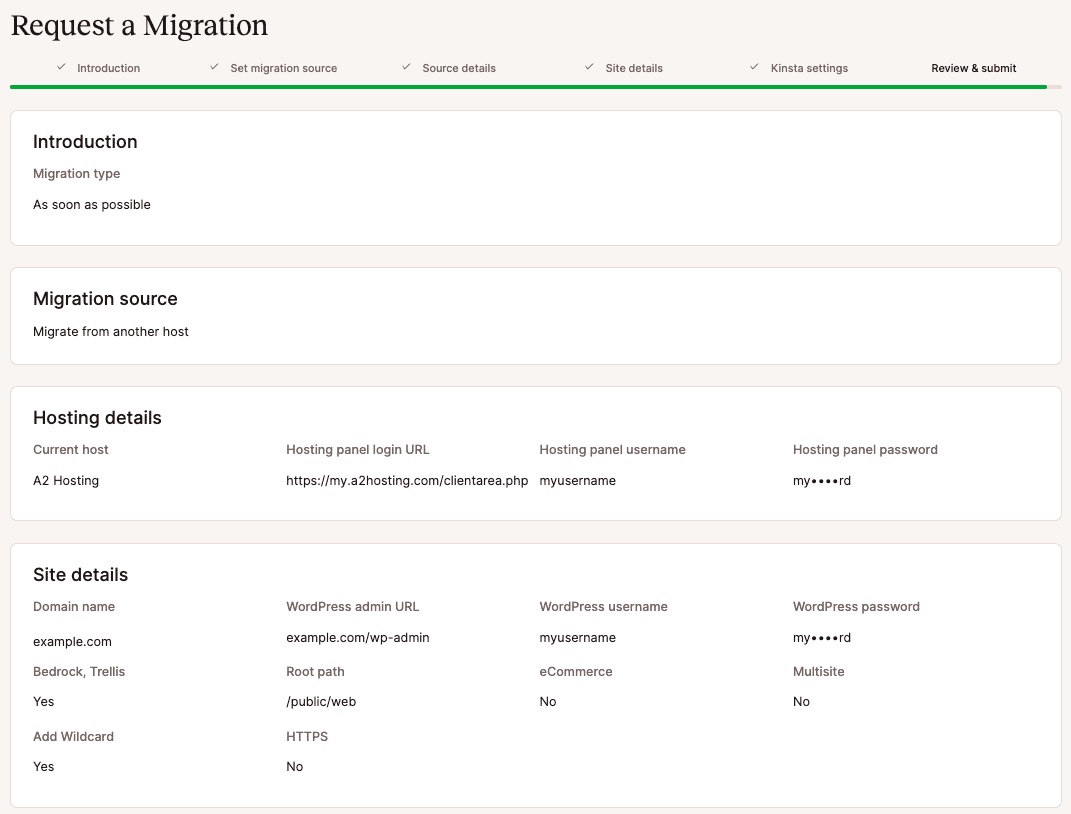
Una volta pronti, cliccate su Fine per inviare la richiesta.
Le migrazioni in corso verranno visualizzate sotto la voce Siti WordPress di MyKinsta e potrete controllarne lo stato in qualsiasi momento. Il nostro team Migrazioni vi terrà aggiornati sullo stato di avanzamento.
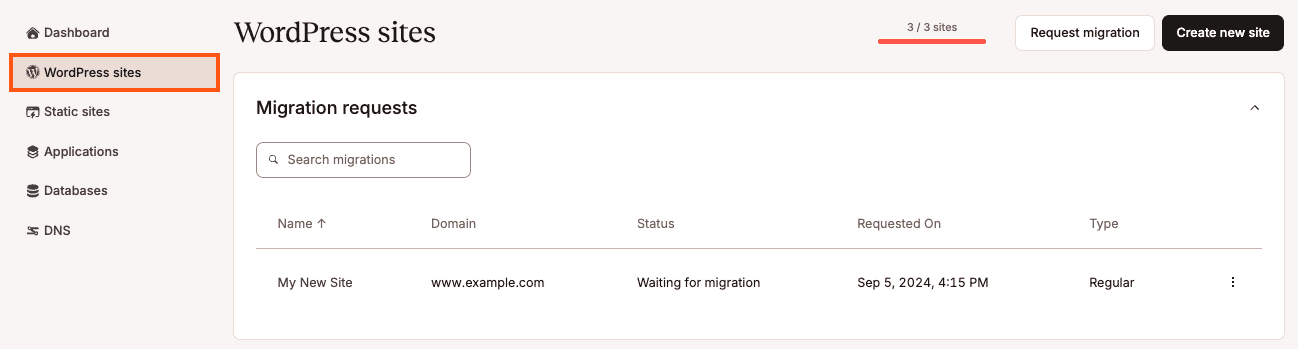
Se avete altre migrazioni da richiedere, cliccate su Richiedi migrazione per avviare una nuova richiesta di migrazione.
Richiedere una migrazione da un backup
Scegliete Migrazione da backup e cliccate su Avanti per continuare.
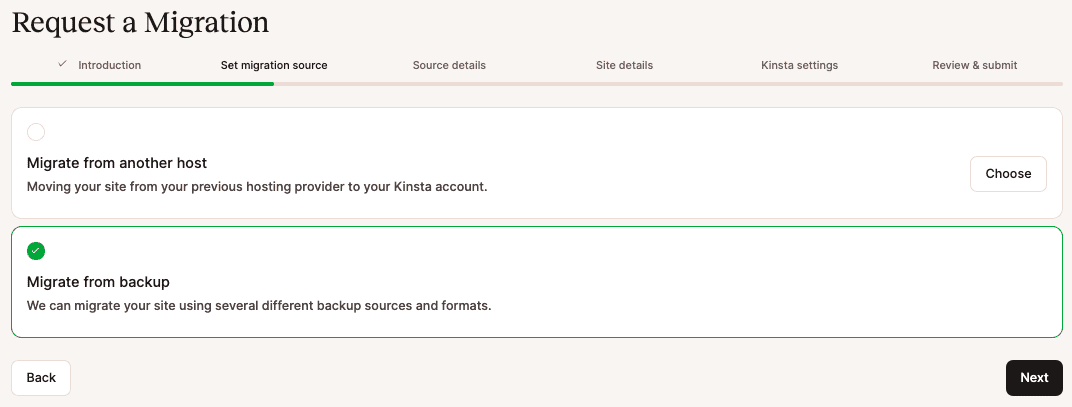
1. Dettagli del backup
Nella pagina successiva vi chiederemo i dettagli del vostro backup, compreso il tipo di backup e il modo in cui lo condividerete con noi tra le seguenti opzioni:
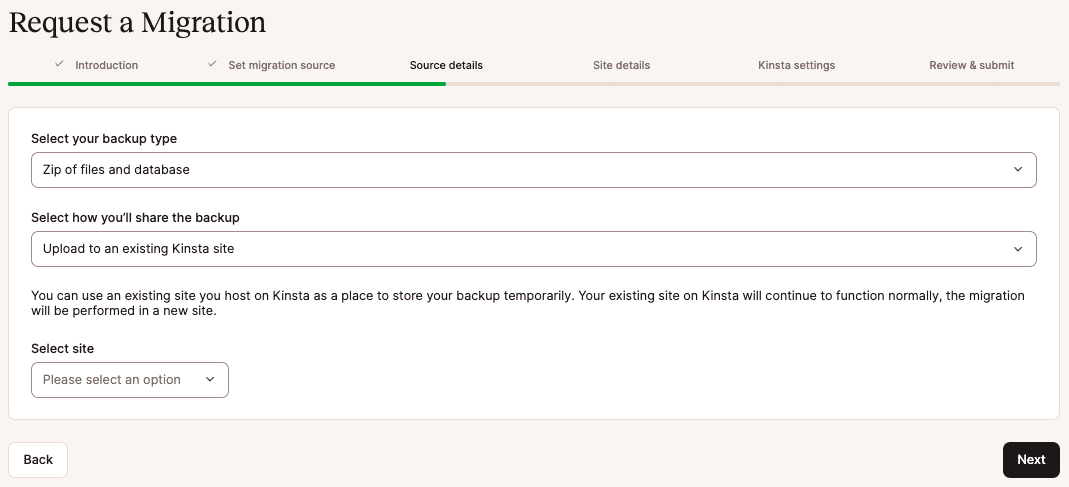
Una volta scelta la modalità di condivisione del backup e inseriti i dettagli, fate clic su Avanti per continuare.
2. Dettagli del sito
Successivamente, vi chiederemo il vostro dominio, le credenziali di WordPress e l’URL di amministrazione di WordPress, nonché se il vostro sito è un sito Bedrock/Trellis, un sito di e-commerce, una community o un sito associativo, se è un multisito e se utilizza HTTPS.
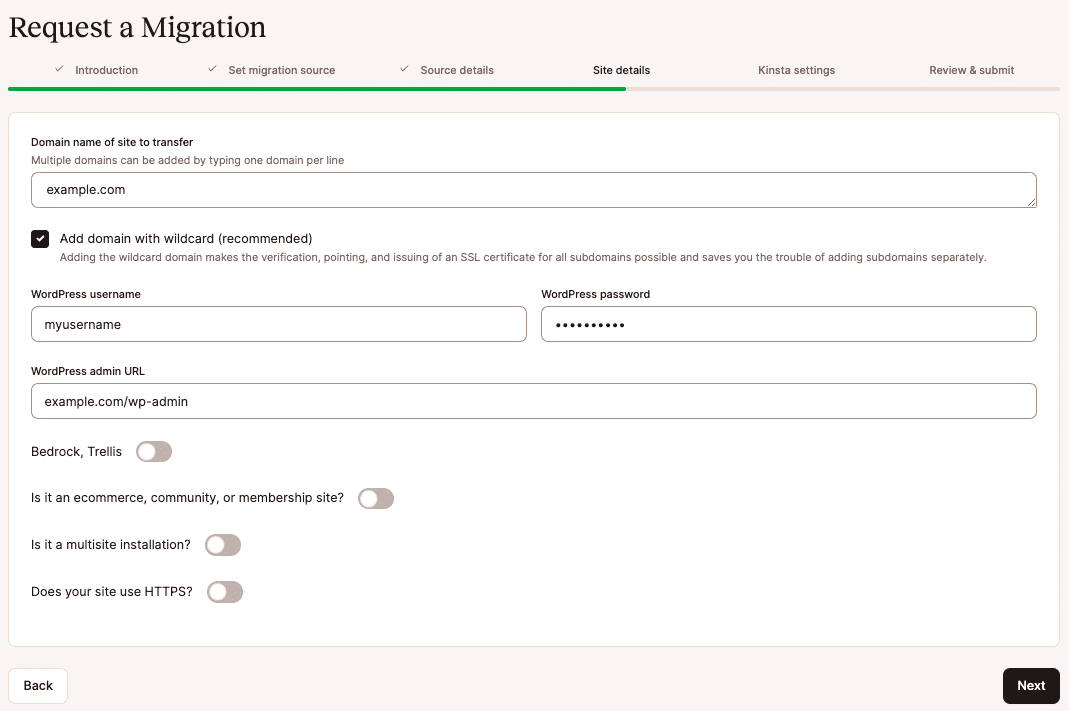
- Nome di dominio del sito da trasferire: questo è il dominio che si desidera utilizzare per accedere al sito.
- Aggiungere il dominio con il carattere jolly: un dominio jolly assicura che qualsiasi richiesta a un sottodominio di
*.domain.comsi risolvono allo stesso indirizzo IP del dominio principale. Ad esempio, se si dispone di un record DNS jolly per*.example.comche punta a123.123.123.123, ogni richiesta asub.example.comoblog.example.comsi risolverà a123.123.123.123. - Nome utente WordPress: il vostro nome utente WordPress.
- Password WordPress: la vostra password WordPress.
- URL admin WordPress: l’URL che usate per accedere a WP Admin.
- Bedrock, Trellis: Selezionate questa opzione se il vostro sito utilizza la configurazione Bedrock o Trellis e inserite il percorso root in cui è installata l’applicazione di WordPress.
- Si tratta di un sito di e-commerce, di una community o di un sito di membership?: questi siti di solito cambiano continuamente; pertanto, consigliamo di metterli in modalità di manutenzione per evitare la perdita di dati durante la migrazione. Se si seleziona questa opzione, è possibile selezionare l’opzione per Utilizzare la modalità di manutenzione. Mettere un sito in modalità di manutenzione significa che il contenuto del sito non può essere aggiornato. Mentre il sito è in modalità di manutenzione, viene visualizzato un messaggio di manutenzione, non è possibile effettuare ordini, gli utenti non possono registrarsi o modificare i propri profili e non è possibile pubblicare nuovi contenuti sul sito. Per ulteriori informazioni su questo processo, fate riferimento a Come Kinsta migra i siti WordPress dinamici.
- È un’installazione multisito?: se avete un multisito, selezionate questa opzione e scegliete se il vostro sito è una sottodirectory o un sottodominio. È necessario migrare la rete multisito nel suo complesso. Il team di migrazione di Kinsta non può migrare un singolo sotto-sito di una rete multisito in un sito autonomo.
- Il sito utilizza l’HTTPS?: se si seleziona questa opzione, si può scegliere di generare un nuovo certificato SSL in MyKinsta (usando la nostra integrazione Cloudflare gratuita) o di caricare un certificato esistente (se si dispone del file della chiave e del certificato).
Dopo aver inserito i dettagli del sito, fate clic su Avanti per continuare.
3. Impostazioni di Kinsta
A questo punto è necessario completare i dettagli della nuova casa del vostro sito su Kinsta. Inserite un nome univoco e scegliete il data center del vostro sito tra le 37 località di data center disponibili.
Fateci sapere se ci sono informazioni o istruzioni speciali di cui dovremmo essere a conoscenza per il vostro sito, come ad esempio la forzatura dell’HTTPS o qualsiasi regola speciale .htaccess o Nginx di cui potreste aver bisogno. Dovreste anche dirci se il vostro sito è un sito WordPress.com, se utilizza la funzione Large FS di WP Engine, se richiede un proxy inverso o se ha altri requisiti complessi.
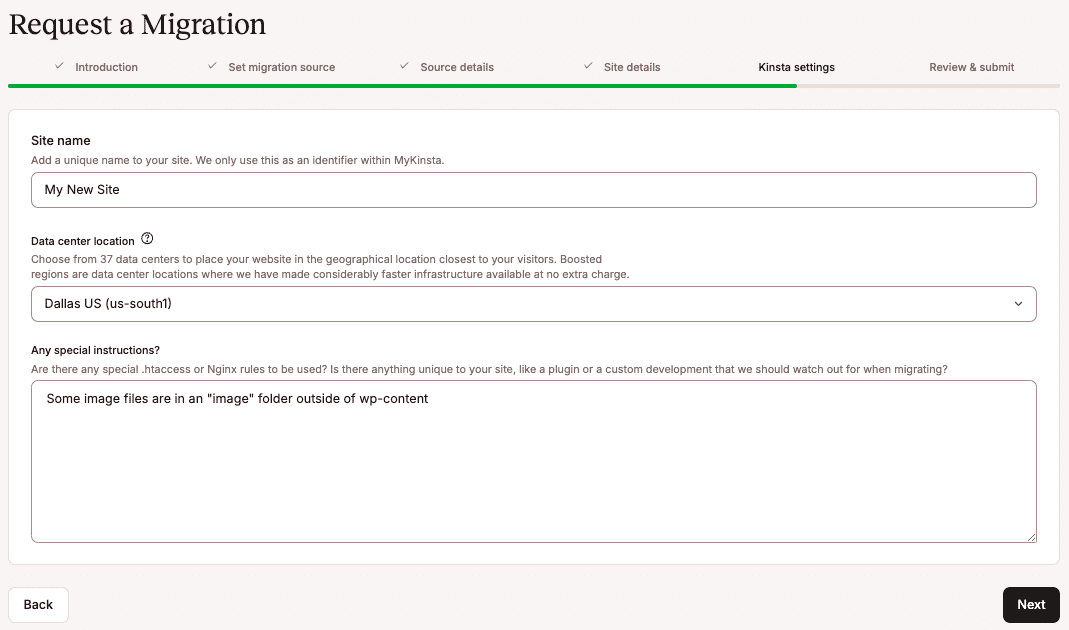
Una volta completate le impostazioni di Kinsta, fate clic su Avanti per rivedere i dettagli della migrazione.
4. Revisione e invio della richiesta
Controllate attentamente i dettagli della vostra richiesta per verificare che non ci siano errori di battitura o errori generici. Se avete richiesto una migrazione rapida, assicuratevi che sia stato selezionato il metodo di pagamento corretto. Se è necessario modificare qualcosa nella richiesta, cliccate sul pulsante Indietro per tornare alla pagina precedente e aggiornare le informazioni.
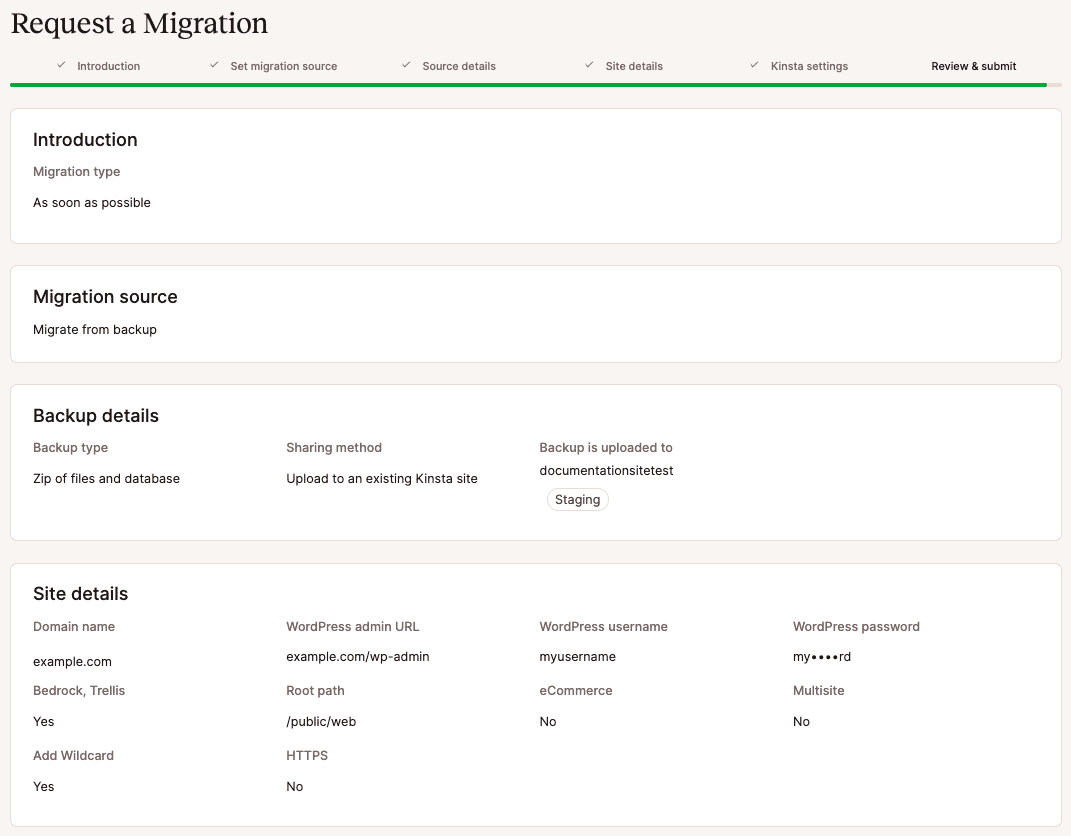
Una volta pronti, fate clic su Finito per inviare la vostra richiesta.
Le migrazioni in corso verranno visualizzate sotto la voce Siti WordPress in MyKinsta e potrete controllarne lo stato in qualsiasi momento. Il nostro team Migrazioni vi terrà aggiornati sullo stato delle migrazioni.
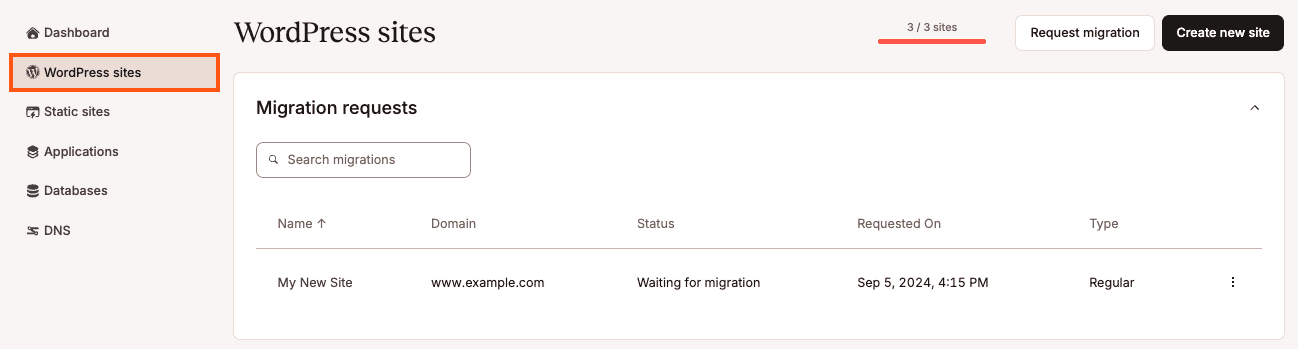
Se avete altre migrazioni da richiedere, fate clic su Richiesta di migrazione per iniziare una nuova richiesta di migrazione.
Eseguire una seconda migrazione
In alcuni casi, potreste chiederci di migrare un sito ma non essere in grado di renderlo operativo in modo tempestivo. Quando il sito è pronto per essere operativo, potrebbe essere necessario aggiornarne il contenuto per riflettere le modifiche apportate mentre era attivo e ospitato altrove. In questo caso, avete le seguenti opzioni:
Migrare le modifiche manualmente
La prima opzione consiste nel migrare manualmente le modifiche. Questo può essere fatto in almeno tre modi diversi:
- Utilizzando le funzioni di esportazione e importazione dei contenuti integrate in WordPress per esportare i contenuti dal vostro precedente host e importarli qui su Kinsta. Quindi, installando i nuovi plugin e temi necessari e applicando gli aggiornamenti o le impostazioni ai temi, ai plugin e al nucleo di WordPress.
- Esistono molti plugin per migrazione e backup che possono essere utilizzati per migrare un sito WordPress. Sebbene non permettiamo l’uso di plugin di backup per backup regolari sulla nostra piattaforma, se esiste un plugin di backup o di migrazione che conoscete e con cui vi sentite a vostro agio, potete usarlo per migrare una copia fresca del vostro sito.
- Copiando i file modificati sui nostri server utilizzando SFTP o SSH. Quindi, utilizzando un dump fresco del database del sito live e importandolo utilizzando phpMyAdmin o WP-CLI. Questo processo è descritto nel nostro articolo Come fare una migrazione di WordPress da soli.
Prima di iniziare questo processo, è importante notare tutte le modifiche apportate al sito di Kinsta dopo la migrazione iniziale. Se dopo la prima migrazione avete modificato la configurazione di WordPress, avete cambiato dei file, avete aggiunto o rimosso dei plugin o dei temi, queste modifiche potrebbero essere sovrascritte durante la seconda migrazione del sito, a seconda del processo utilizzato.
Chiedere a Kinsta una seconda migrazione
Se non vi sentite sicuri a gestire l’aggiornamento da soli, il Proprietario Azienda o l’Amministratore Azienda possono contattare il nostro team all’interno di MyKinsta per ricevere assistenza.
Se la migrazione originale è avvenuta nell’ultima settimana, possiamo copiare i file aggiornati e importare una nuova copia dei database. Nota: durante questo processo, il sito live potrebbe dover passare in modalità di manutenzione durante questo processo.
Se è passata più di una settimana dalla migrazione originale, è probabile che preferiate migrare l’intero sito come se fosse una nuova migrazione.
Come Kinsta migra i siti WordPress dinamici
I siti che vengono aggiornati continuamente, come i siti di ecommerce (WooCommerce e Easy Digital Downloads), di membership e di community, devono essere messi in modalità di manutenzione durante la migrazione per evitare la perdita di dati.
Cos’è la modalità di manutenzione?
Mettere un sito in modalità di manutenzione significa che il contenuto del sito non può essere aggiornato. Di solito questo avviene installando un plugin di manutenzione dal repository di WordPress.org. Tuttavia, se avete un metodo preferito per mettere il sito in modalità di manutenzione, anche questo può essere accettato.
Mentre il sito è in modalità di manutenzione, viene visualizzato un messaggio di manutenzione, non è possibile effettuare ordini, gli utenti non possono registrarsi o modificare i loro profili e non è possibile pubblicare nuovi contenuti sul sito.
Qual è il processo di migrazione?
Una volta attivata la modalità di manutenzione, iniziamo a migrare una copia del sito nella nostra infrastruttura. Al termine della migrazione, vi invieremo le istruzioni per visualizzare l’anteprima del sito prima che diventi operativo.
La copia del sito ospitata da Kinsta non sarà in modalità di manutenzione. Tuttavia, non sarà accessibile pubblicamente fino a quando non aggiornerete i record DNS del vostro dominio per farlo puntare su Kinsta.
Ciò significa che il vostro sito rimarrà in modalità di manutenzione fino a quando non aggiornerete i DNS e il sito sarà attivo su Kinsta.
Appena possibile, dopo il completamento della migrazione, dovrete rivedere attentamente il sito, testarne la funzionalità e aggiornare i record DNS del vostro dominio per farlo puntare su Kinsta.
Non appena i DNS saranno stati aggiornati e completamente propagati, i visitatori del vostro sito web arriveranno al sito ospitato da Kinsta e potranno continuare a effettuare ordini, registrarsi come utenti e pubblicare contenuti.
Per quanto tempo il sito sarà in modalità di manutenzione?
Dipende da molte variabili:
- Le dimensioni del sito.
- La velocità di trasferimento dei dati tra la nostra infrastruttura e l’host precedente.
- I valori di time-to-live (TTL) associati ai record DNS.
- Quanto velocemente potete iniziare a revisionare il sito al termine della migrazione.
- Quanto tempo serve per rivedere il sito in modo approfondito dopo la migrazione.
- Qualsiasi complicazione imprevista che si verifichi durante il processo di migrazione.
Come regola generale, la maggior parte delle migrazioni richiede da 1 a 3 ore. Successivamente, la maggior parte dei clienti ha bisogno di un tempo compreso tra 1 e 3 ore per rivedere il sito. La propagazione DNS richiede solitamente circa 1 ora, ma in alcuni casi può richiedere molto più tempo se ai record DNS attuali sono associati valori TTL estesi.
Potete utilizzare queste informazioni per farvi un’idea di quanto tempo il vostro sito dovrà rimanere in modalità di manutenzione, ma tenete presente che i fattori sopra citati non ci permettono di prevedere con precisione quanto tempo un sito specifico dovrà rimanere in modalità di manutenzione.
Come ridurre al minimo i tempi di inattività?
Potete ridurre al minimo i tempi di inattività in diversi modi:
- Pianificate la migrazione in un momento in cui sarete disponibili per iniziare immediatamente la revisione del sito nel momento in cui riceverete la notifica che la migrazione è stata completata.
- Tenete sotto controllo la vostra mail per il messaggio dei nostri tecnici che vi informa che la migrazione è stata completata.
- Da 12 a 24 ore prima della data prevista per la migrazione, diminuite il valore TTL associato al vostro dominio a 5 minuti (300 secondi) per accelerare la propagazione DNS. Ricordate che dovrete aumentare questo valore, normalmente a un’ora (3600 secondi), dopo che il sito sarà stato caricato dalla nostra infrastruttura. Se il vostro sito utilizza Cloudflare, non è necessario modificare i valori TTL.
- Consultate la nostra documentazione su come visualizzare l’anteprima di un sito sulla nostra infrastruttura in modo da capire come visualizzare l’anteprima del sito dopo la migrazione.
- Esaminate la nostra documentazione su come aggiungere e puntare il vostro dominio a Kinsta in modo da essere pronti a farlo non appena confermerete che il sito migrato è pronto per essere operativo.
Cosa succede se questo processo non è adatto alle mie esigenze?
Se questa procedura non funziona per il vostro sito web, contattate il nostro team di supporto aprendo una nuova chat in MyKinsta quando sarete pronti a richiedere la migrazione, in modo da poter discutere altre opzioni possibili.
Annullare una migrazione
Non è possibile annullare una migrazione a processo iniziato. Se però avete bisogno di annullare una migrazione prima che cominci, potete farlo dalla pagina Siti WordPress di MyKinsta. Accedete a MyKinsta, andate alla pagina Siti WordPress > nome del sito e cercate la sezione Richiesta di migrazione della pagina. Cliccate sul menu a forma di kebab (tre punti) e selezionate Annulla migrazione.
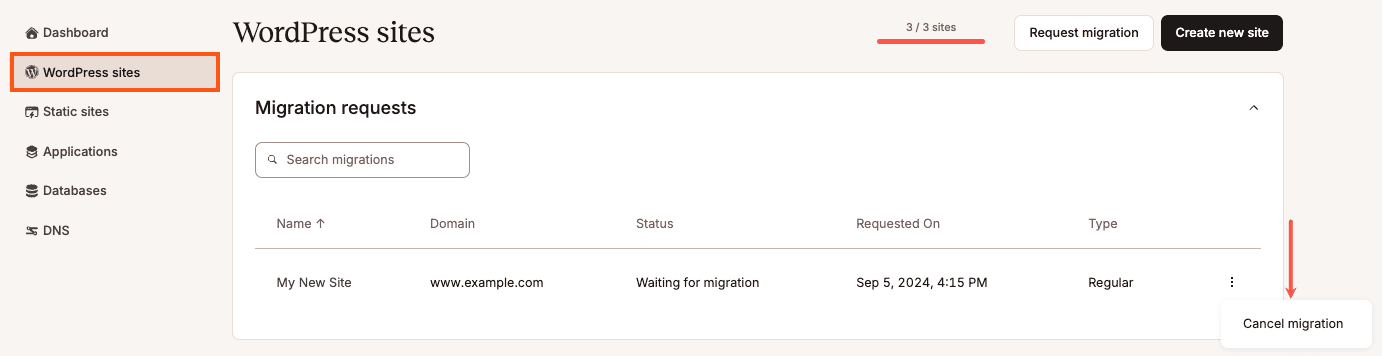
Nella finestra modale/pop-up che appare, cliccate sul pulsante Annulla migrazione per accettare che l’annullamento di questa migrazione annullerà tutti i passaggi precedenti. Se volete riprendere la migrazione dopo averla annullata, dovrete avviare una nuova richiesta di migrazione dall’inizio.
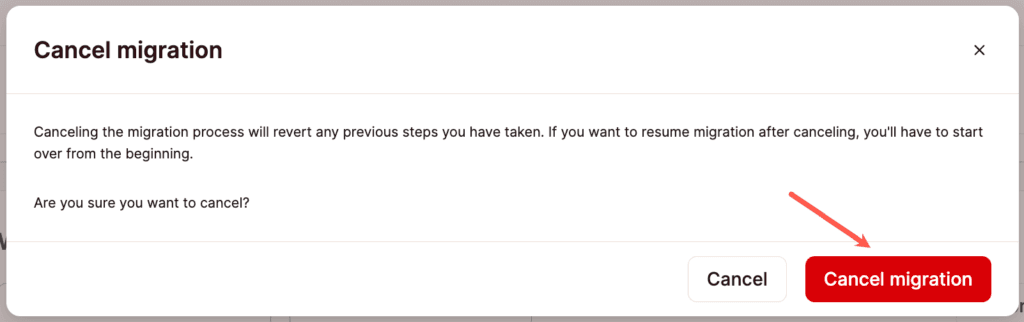
Nell’angolo in alto a destra apparirà una notifica che vi informerà che la migrazione è stata annullata. La migrazione annullata non sarà più visualizzata nella sezione Richieste di migrazione della pagina dei Siti WordPress.